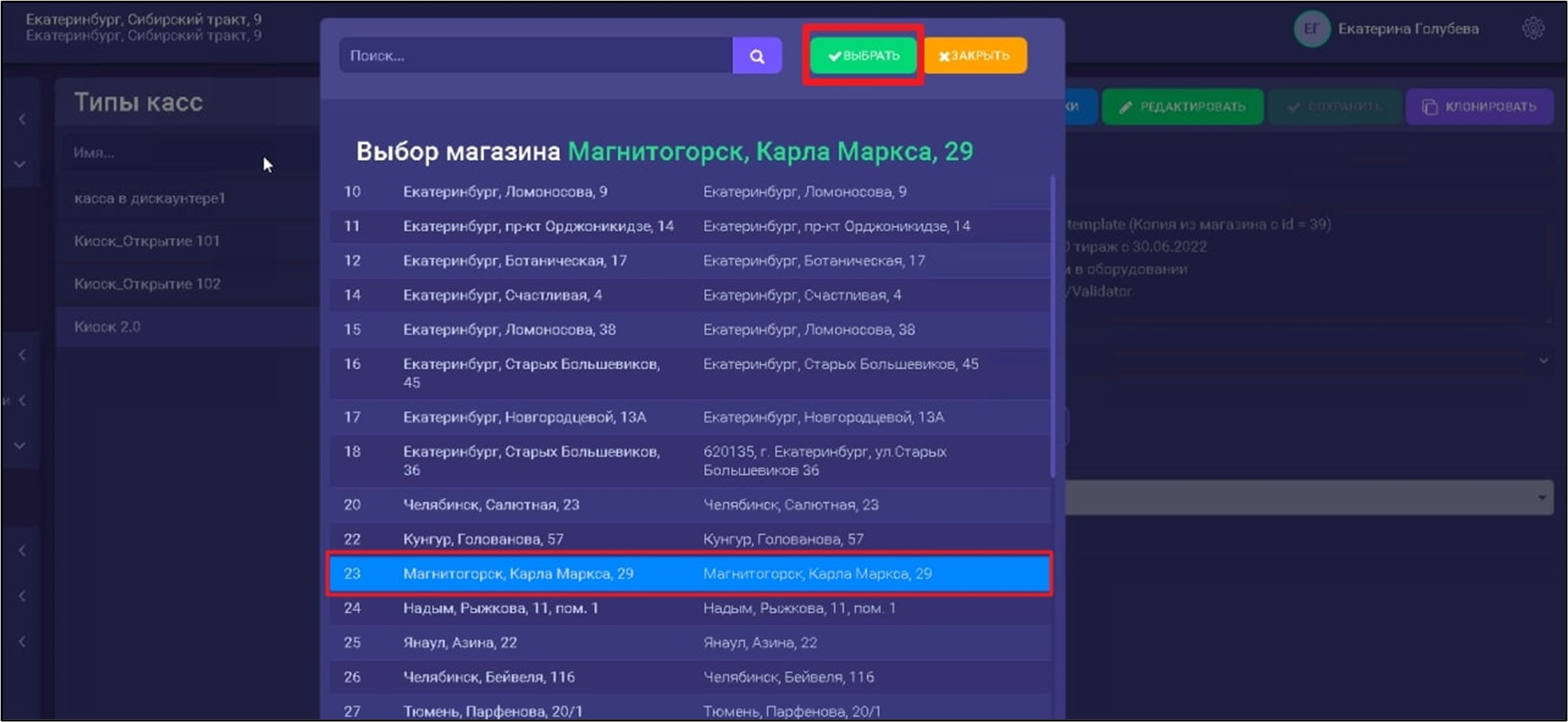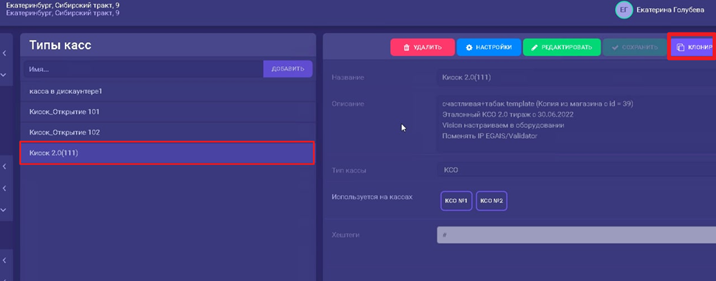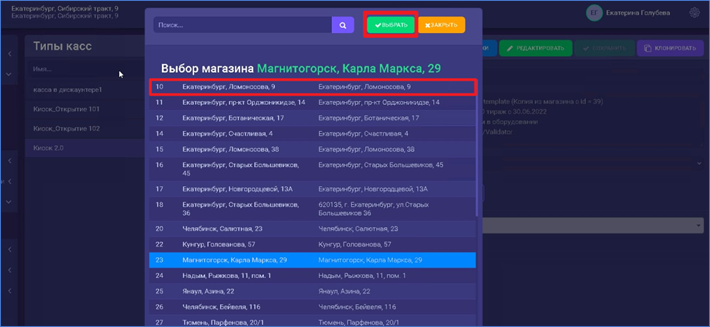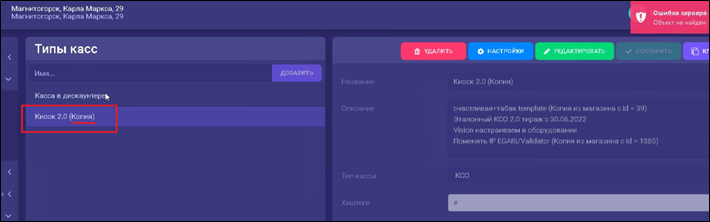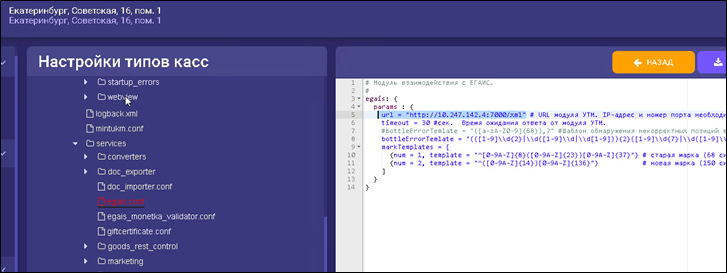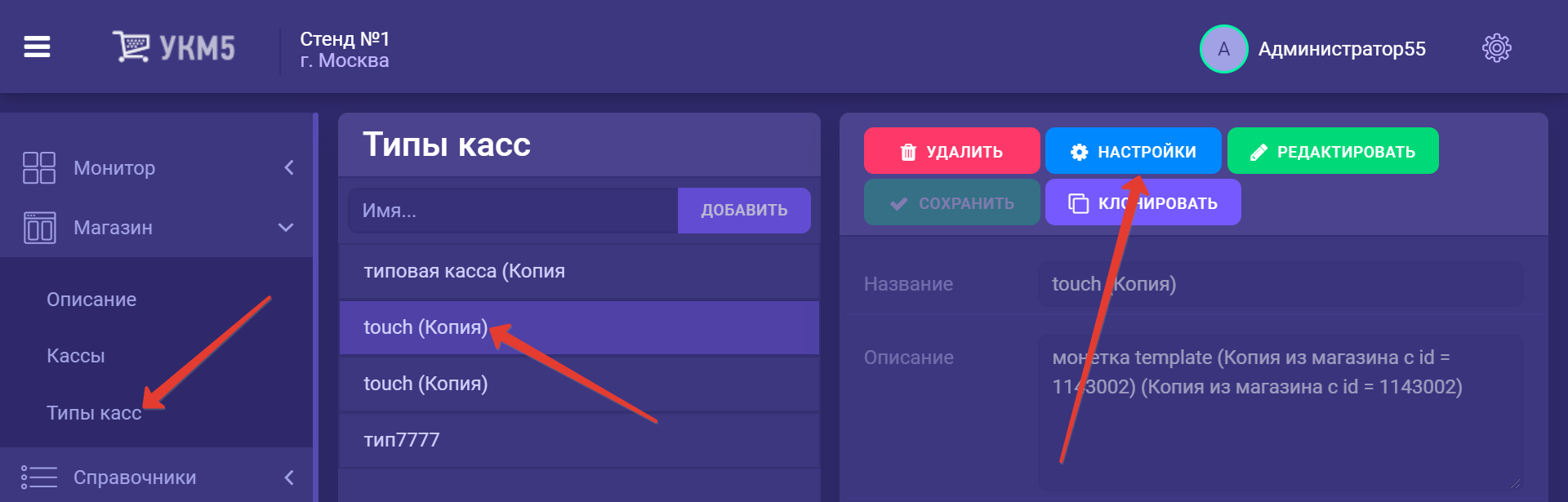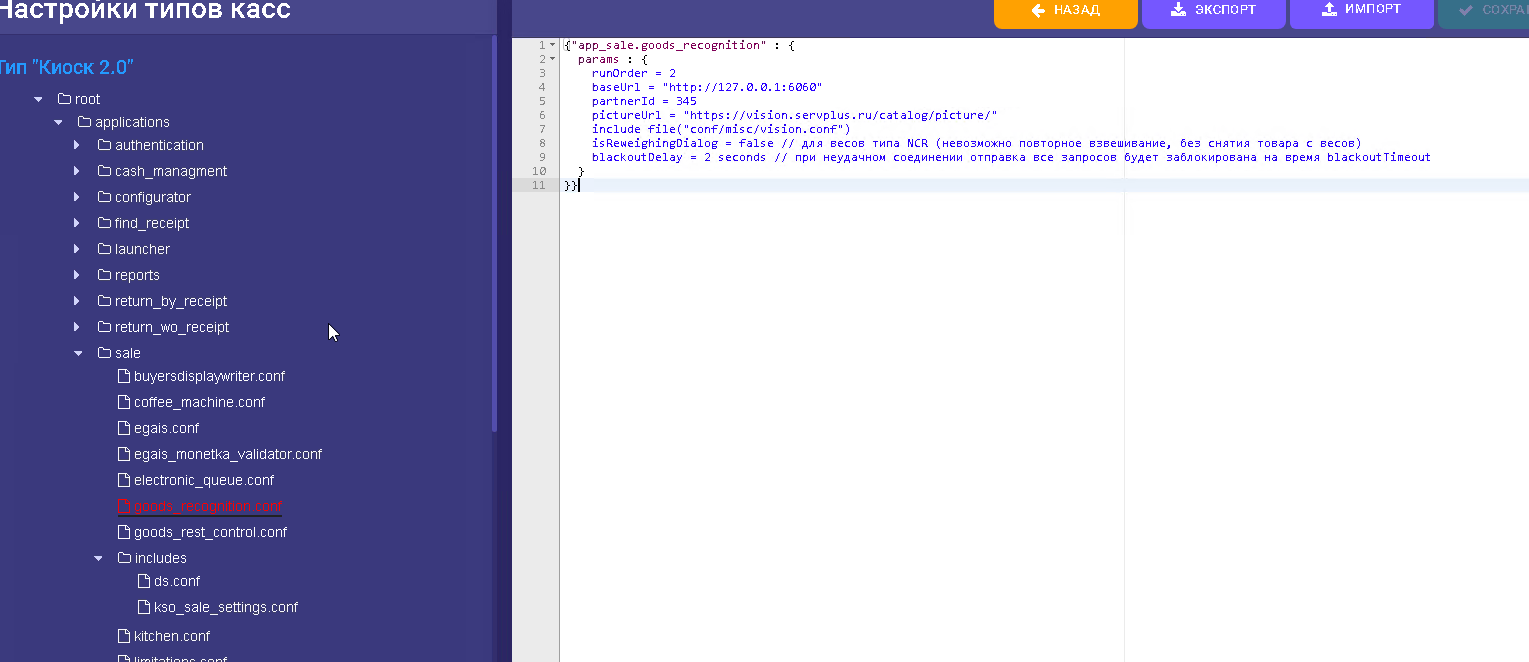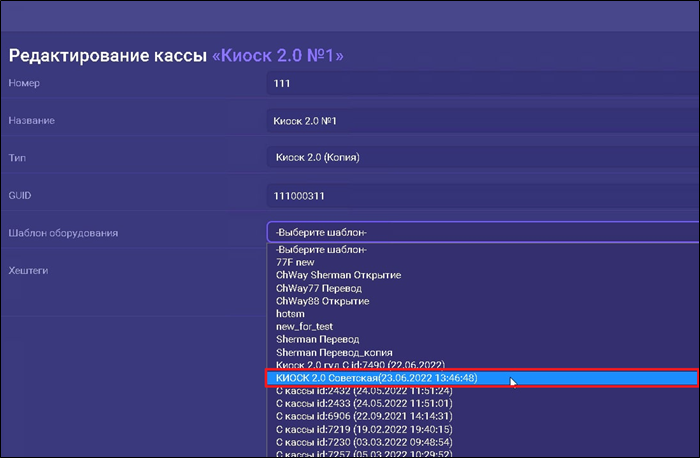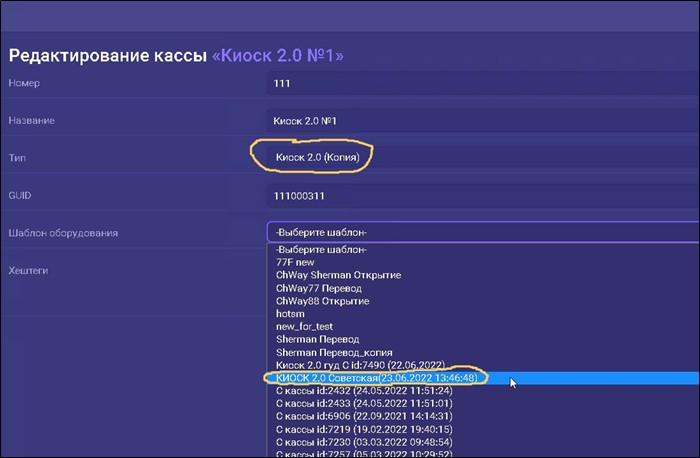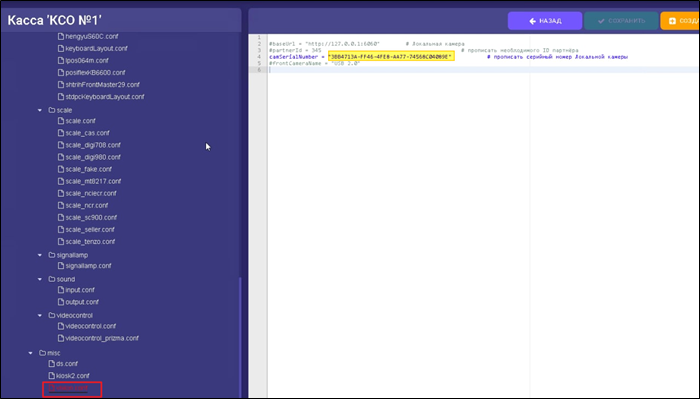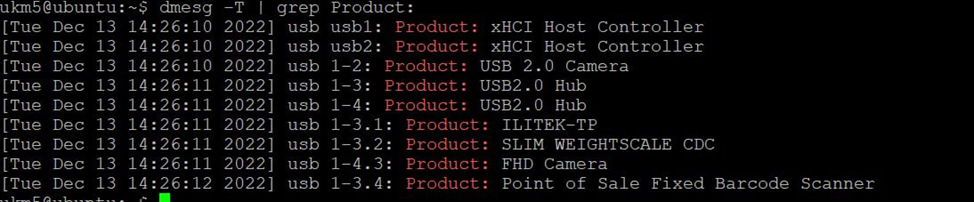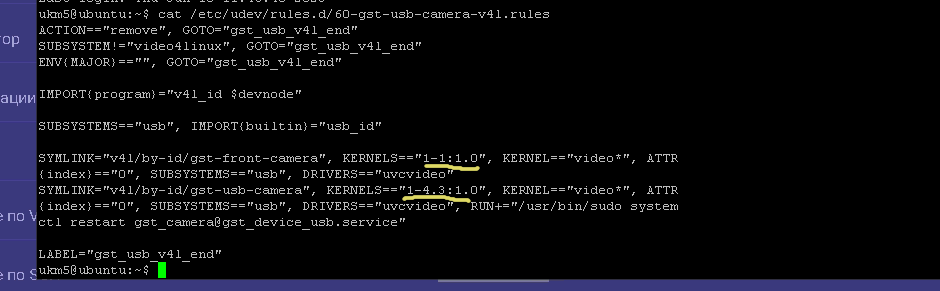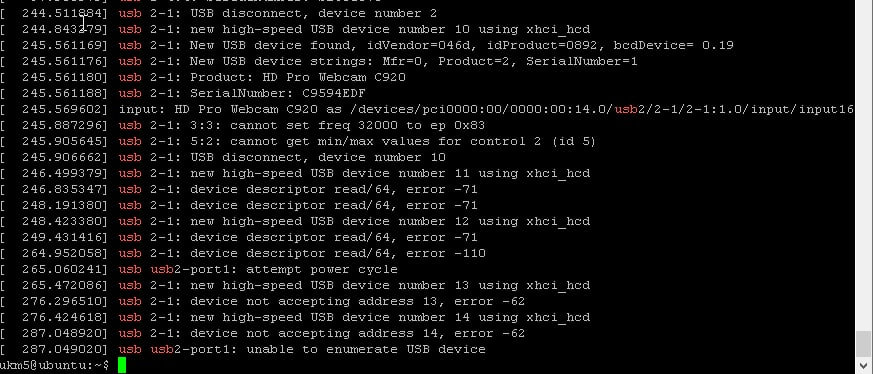...
- Выбираем магазин, из которого будем копировать «Тип кассы» Тип кассы:
- В магазине переходим во вкладку Типы касс и в данной вкладке выбираем уже заранее настроенный тип касс Киоск 2.0 (111), после чего нажимаем кнопку Клонировать:
- Потом в верхней части меню, возле иконки УКМ 5, нажимаем на текущее название магазина:
- В выпавшем списке в меню Выбор магазина выбираем магазин, в который приехал инженер для работ по переоборудованию решения Киоск 1.0 в решение Киоск 2.0:
- В магазине переходим во вкладку Типы касс. В данном разделе появляется новая касса, в названии которой присутствует слово Копия. Данная касса называется Киоск 2.0 (Копия):
- Выбираем кассу Киоск 2.0 (Копия), нажимаем Настройки и в появившемся меню Настройки типов касс выполняем настройки, специфичные для данного магазина (это такие настройки, как адрес сервера ЕГАИС, идентификатор магазина в системе лояльности (если используется), и т.д.).
Самое главное: для использования Киоска 2.0 нужно установить Тип кассы "КСО", а для Киоска 1.0 – тип "DP-киоск". - Вводим проверенные данные ЕГАИС-сервера (данные можно взять из другого Типа касс в текущем магазине):
- Аналогично настраиваем все специфичные для данного магазина сервисы.
...
5.1. Настройка "Тип кассы"
- В меню На кассовом сервере по адресу: Магазин – Типы касс нужно выбрать тип кассы и нажать кнопку Настройки:
- В меню Настройки типов касс необходимо настроить СуперМаг Visionконфигурационный файл goods_recognition.conf (applications\sale\goods_recognition.conf), как представлено на картинке ниже:
| Блок кода | ||||||
|---|---|---|---|---|---|---|
| ||||||
{"app_sale.goods_recognition" : {
params : {
runOrder = 2
baseUrl = "http://127.0.0.1:6060" //адрес камера агента на кассе (в случае использования Jetson - тут адрес Jetson)
partnerId = 777 //ваш партнер айди (узнать у менеджера)
pictureUrl = "https://vision.servplus.ru/catalog/picture/"
include file("conf/misc/vision.conf")
isReweighingDialog = false // для весов типа NCR (невозможно повторное взвешивание, без снятия товара с весов)
blackoutDelay = 2 seconds // при неудачном соединении отправка все запросов будет заблокирована на время blackoutTimeout
}
}} |
...
- В разделе Магазин необходимо войти в подраздел Кассы и нажать кнопку +Добавить:
- В меню Редактирование кассы прописать Тип и Шаблон оборудования, как представлено на рисунке ниже:
- В созданной кассе в полях Номер, Название и GUID вносим новые названия киосков? которые должны называться как 111 (так называется первый киоск), 112 (так называется второй киоск):
- В созданной кассе, в разделе Настройки типов касс, в разделе файле vision.conf необходимо прописать серийный номер камеры (уточнить у менеджера) СуперМаг Vision, непосредственно физически находящейся на данной кассе:
...
- Подключить 2 камеры.
Просмотр подключенных к кассе USB-устройств:
Блок кода language bash theme RDark dmesg -T | grep Product:
Видим обе камеры. Одна подключена в порт 1-2, вторая подключена в порт 1.4.3.
Далее нужно привязать камеры к определенным USB-портам, запустив следующие скрипты:
Блок кода language py theme RDark ~/mint/bin/manual_ascending_attaching_cameras.sh
Перезагрузить кассу.
- Проверить, что в СуперМаг Vision и демонстрации покупателя есть картинка с камеры.
Если камеры не по тем портам, то запускаем скрипт смены камер и повторяем проверки:
Блок кода language py theme RDark ~/mint/bin/manual_descending_attaching_cameras.sh
Перезагрузить кассу и проверить еще раз.
Проверить, выполнена ли привязка, можно следующей командой:
Блок кода language py theme RDark cat /etc/udev/rules.d/60-gst-usb-camera-v4l.rules
Пример правильного вывода:
Здесь мы можем увидеть, что камера, подключенная в порт 1-1, работает как фронтальная камера, а камера подключенная в порт 1-4.3, работает как камера СуперМаг Vision.
В случае, если привязка камер не выполнена, в поле KERNELS будет пусто. Нужно будет выполнить привязку еще раз.
Внимание! В случае, если было выполнено подключение камер в другие порты, нужно еще раз выполнить привязку камер.7. Смотрим, что нет проблем с портами USB:
dmesg -T | grep disconnect
dmesg -T | grep reset
Не должно быть reset (больше больше 1 раза в 3 дня ), и disconnect устройства в порту камер – чаще одного раз раза в 3 дня.
Наличие большого количества сообщений с типом disconnect - вероятнее вероятнее всего, говорит о наличие наличии проблемы с физическим подключением устройства (плохой разъем, кабель, плохой контакт).Наличие большого количества сообщений с типом reset - может свидеьельствовать о нехватки может свидельствовать о нехватке электропитания для устройства, нужно . Необходимо подключение в другие порты, согласно схеме.:
вот Вот пример явно неправильного подключения устройства. Нужно сменить порт подключения устройства, подключенного в порт 1-2.
Вот пример устройства, которое не определяется в порту (возможна
...
- также ошибка error -30, error -71). Может помочь полное отключение кассы по питанию, отключение устройства от порта
...
- , подключение устройства обратно через 5 минут или
...
- смена порта.
8. Если проблем нет, то проверяем правильно ли привязаны камеры , или нет - (не перепутаны ли местами). Должна работать фронтальная камера (проверяем, подключившись по vncVNC) и камера vision СуперМаг Vision (проверяем, положив что-то на весы и нажав на кнопку взвесить Взвесить).
Примечание. Проверить работу камеры по ссылке в браузере - недостаточно!!!
Если что-то не совпадает, прописываем камеры:
cd /home/ukm5/mint/bin
./manual_ascending_attaching_cameras.sh
# ascending - повышается номер порта для фронтальной камеры
Смотрим правила, как изменились номера портов:
cat /etc/udev/rules.d/60-gst-usb-camera-v4l.rules
Перезапускаем кассу:
sudo reboot
Проверяем не перепутались ли камеры местами.
Если перепутались то
cd /home/ukm5/mint/bin
./manual_descending_attaching_cameras.sh
Смотрим правила, как изменились номера портов:
cat /etc/udev/rules.d/60-gst-usb-camera-v4l.rules
Перезапускаем кассу:
sudo reboot
Запускаем покупателей и мониторим:
dmesg | grep reset
или
dmesg | grep disconnect
6.3. Настройка СуперМаг Vision на Sherman-J
...